
| Online nápověda aplikace SpaceClaim |

|
Možnosti přichycení můžete nastavit pro kreslení a úpravu pevných dílů. Jednotky týkající se možností přichycení nastavíte pro všechny nové dokumenty v části Možnosti jednotek.
Chcete-li zobrazit okno SpaceClaim Options, vyberte z nabídky File položku SpaceClaim Options.
V navigačním panelu vlevo klikněte na položku Snap.
Upravte možnosti na stránce.
Kliknutím na tlačítko OK uložte všechny změny a zavřete okno.

|
Pokud se na panelu Možnosti nebo v dialogovém okně Možnosti SpaceClaim pokusíte zadat hodnotu, která je mimo povolený rozsah, zobrazí se vedle daného pole ikona červeného vykřičníku. Chcete-li se podívat na platné hodnoty pro danou možnost, najeďte kurzorem myši nad požadovanou ikonu. |
Zaškrtněte políčko Angular snap, chcete-li objekty při kreslení přichytávat.
Zadejte přírůstek úhlu, na který chcete přichytit, když vyberete možnost Snap to angle v nástrojích Select, Move a Sketch.
Zaškrtněte políčko Enable snapping in sketches, chcete-li objekty při kreslení přichytávat.
Při kreslení budou zvýrazněny objekty, ke kterým se můžete přichytit. Body, ke kterým se nástroje pro kreslení přichytí, se zobrazí jako zprávy ve stavovém řádku.
Zaškrtněte políčko vedle jednotlivých položek v seznamu, chcete-li určit, které objekty můžete při kreslení přichytit:
Line (čára) – Přichycení bodů podél čar (v průsečících s mřížkou nákresu) označených obdélníky.
End point (koncový bod) – Přichycení bodů ke všem koncovým bodům označených čtverci.
Midpoint (středový bod) – Přichycení bodu ke středu čar označených trojúhelníky.
Arc/circle center (střed oblouku/sloupce) – Přichycení bodů ke středu oblouků a kruhů označených kruhy.
Tangent from end point (tečně od koncového bodu) – Přichycení bodů v tečném úhlu na koncové body označené tečnými vodítky.
Perpendicular from end point (kolmo od koncového bodu) – Přichycení bodů v kolmém úhlu na koncové body označené kolmými vodítky.
Tangent/perpendicular from line (tečně/kolmo od čáry) – Přichycení bodů v tečných a kolmých úhlech podél čar označených tečnými a kolmými vodítky.
Parallel to line (rovnoběžně k čáře) – Čáry rovnoběžné k nakreslené čáře označené zvýrazněním.
Parallel to grid (rovnoběžně k mřížce) – Rovnoběžka s možností přichycení k mřížce, když je přichycení k mřížce vypnuto.
Grid (mřížka) – Přichycení k mřížce je zapnuto.
Zaškrtněte políčko Linear snap, chcete-li přichytit (s omezením) k lineárnímu přírůstku a nastavit lineární interval pro pohyby nástroje v oblasti přírůstku.
Pokud například nastavíte hodnotu Linear increment na 1 mm, budete se při tažení pohybovat o celé milimetry, namísto zlomků milimetrů.
Zaškrtněte políčko Angular snap, chcete-li přichytit (s omezením) k úhlovému přírůstku a nastavit interval stupňů pro pohyby nástroje v oblasti přírůstku.
Pokud například nastavíte hodnotu Angular increment na 5 stupňů, budete se pohybovat po větších přírůstcích, než při nastavení na 1 stupeň.
Zaškrtněte políčko Enable snapping to solids with the Shift key, chcete-li přichytit při použití libovolného nástroje a stisku a podržení klávesy Shift.
Zaškrtněte políčko vedle jednotlivých situací nebo objektů v seznamu, chcete-li určit, kdy se nástroj přichytí při úpravě pevných dílů:
Face parallel (rovnoběžná plocha) – Přichycení k rovnoběžné ploše.
Rotate parallel to face (rovnoběžná plocha při otáčení) – Přichycení k rovnoběžné ploše při otáčení.
Rotate perpendicular to face (kolmá plocha při otáčení) – Přichycení ke kolmé ploše při otáčení.
Edge (hrana) – Přichycení ke kterékoli hraně.
Cylinder radius (poloměr válce) – Přichycení k poloměru válce.
Round radius (poloměr zaoblení) – Při vytváření zaoblení přichytí jeho poloměr k hodnotě stávajícího zaoblení na komponentě.
Posunování umožňuje přírůstkově měnit hodnoty rozměrů pomocí šipkových kláves.
V závislosti na nástroji, který používáte, může být k dispozici pouze jeden rozměr nebo dva.
Za aktivní rozměr se považuje primární rozměr a za neaktivní se považuje sekundární. Změnu aktivního rozměru provedete klávesou Tabulátor.
V případě primárního rozměru posunete hodnotu nahoru pomocí šipky nahoru a dolů pomocí šipky dolů.
Hodnotu sekundárního rozměru posunete nahoru pomocí šipky doprava a dolů pomocí šipky doleva.
Můžete nastavit tři hodnoty přírůstku pro posunutí:
Normal (normální) – posunutí se zvýší, když stisknete klávesu Shift a šipkovou klávesu.
Small (malé) – posunutí se zvýší, když stisknete klávesy Alt + Shift a šipkovou klávesu.
Big (velké) – posunutí se zvýší, když stisknete klávesy Ctrl + Shift a šipkovou klávesu.
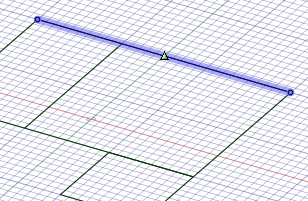
Přichycení ke středovému bod čáry.
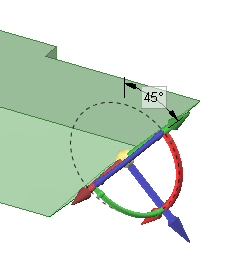
Úprava pevného dílu s úhlovým přichycením nastaveným na 15 stupňů.
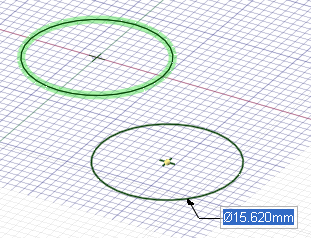
Přichycení ke stávajícímu poloměru.
© Copyright 2015 SpaceClaim Corporation. Všechna práva vyhrazena.